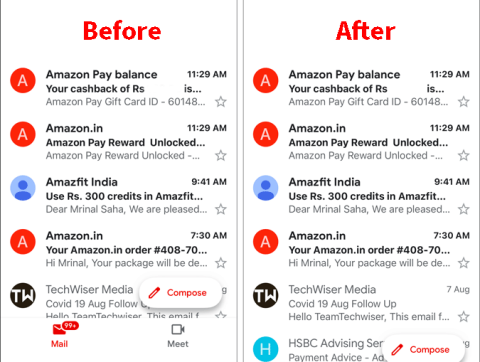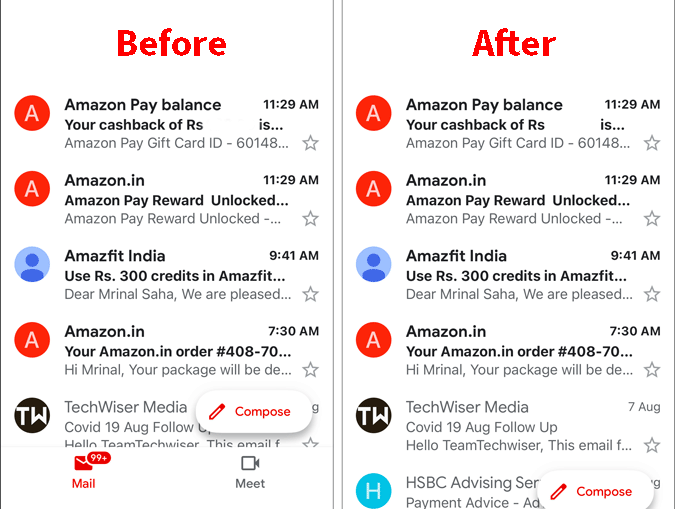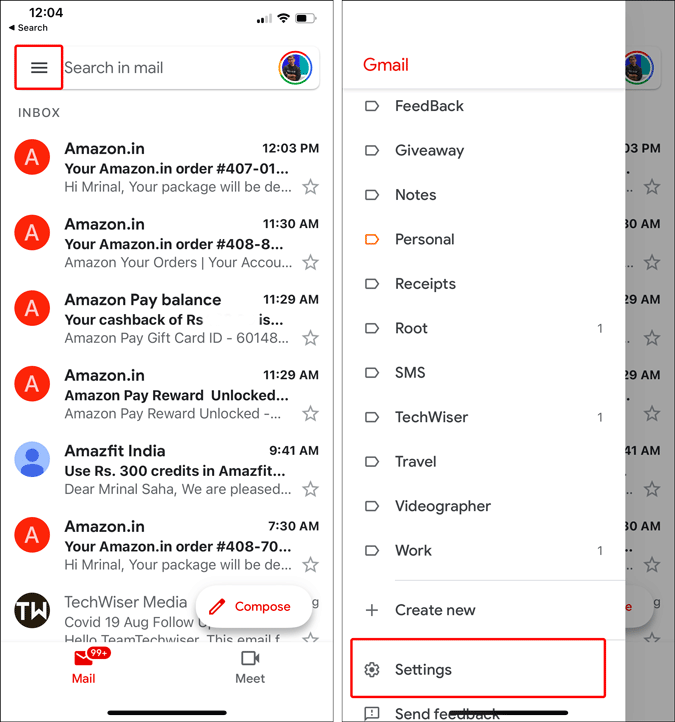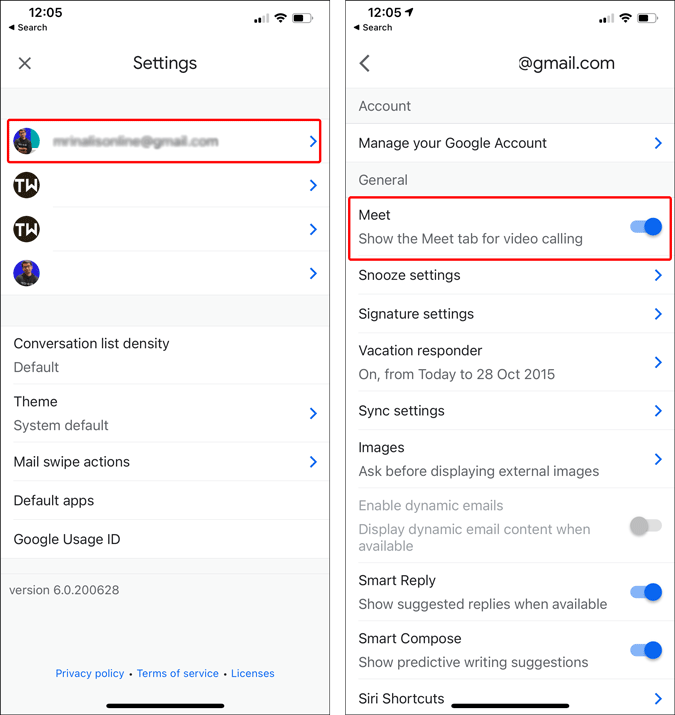گوگل در تلاش باشکوه خود برای فشار دادن به Google Meet ، یک تب جدید جداگانه "Meet" را در برنامه تلفن همراه Gmail اضافه کرده است. این به کاربران اجازه میدهد تا با کلیک کردن روی دکمه «Meet» یک جلسه را در Google Meet شروع کنند.
Ravi قبلاً مقاله ای در مورد نحوه حذف Google Chat و Google Meet از وب Gmail نوشته است و در اینجا من به نحوه حذف برگه Meet از Gmail Mobile می پردازم.
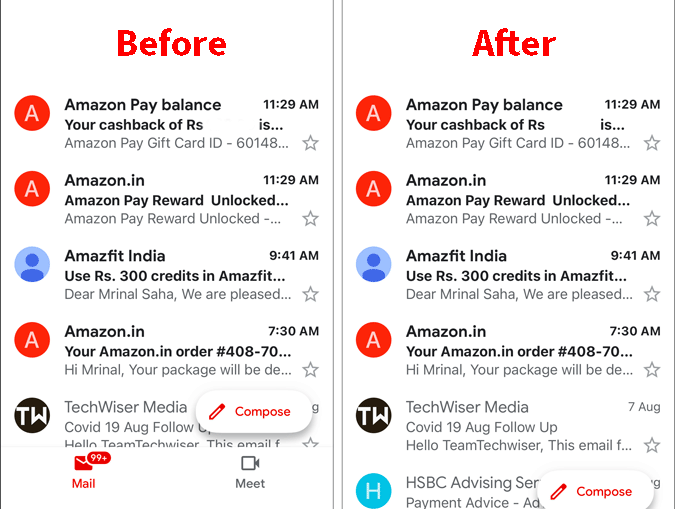
Meet Tab را از جیمیل در اندروید و iOS حذف کنید
اگر میپرسید، گزینه حذف برگه Google Meet در تنظیمات عمومی نیست. در عوض، در قسمت تنظیمات حساب است. این بدان معناست که اگر چندین حساب جیمیل دارید، باید آن را برای هر حساب غیرفعال کنید. عالیه، شروع کنیم
1. در برنامه Gmail، منوی Gmail را با ضربه زدن بر روی نماد "همبرگر" در بالا بکشید. از منو، به پایین بروید و روی "تنظیمات" ضربه بزنید.
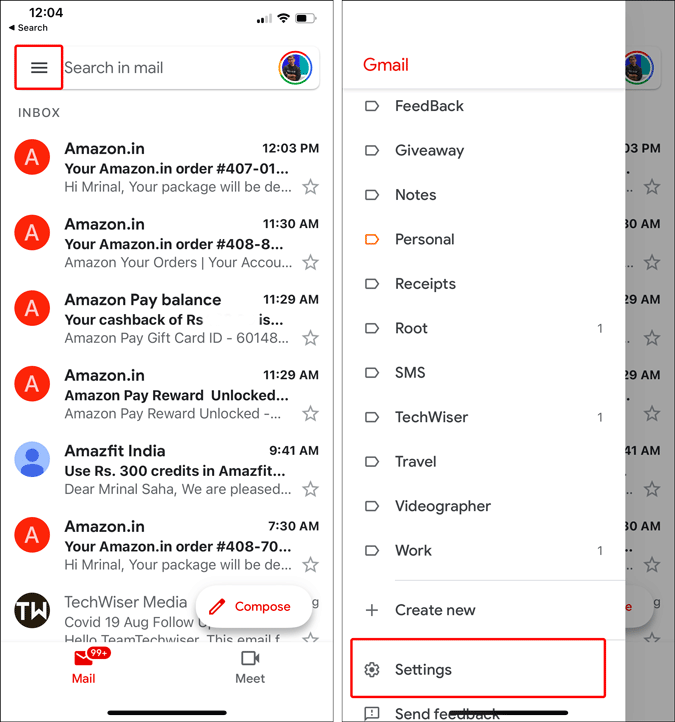
2. در منوی تنظیمات، روی حساب Gmail که میخواهید برگه Meet را حذف کنید، ضربه بزنید. در مرحله بعد، در تنظیمات حساب کاربری، روی « Meet » در زیر بخش عمومی ضربه بزنید تا کلید خاموش شود . این تضمین می کند که برگه Meet را در صفحه اصلی Gmail نمی بینید.
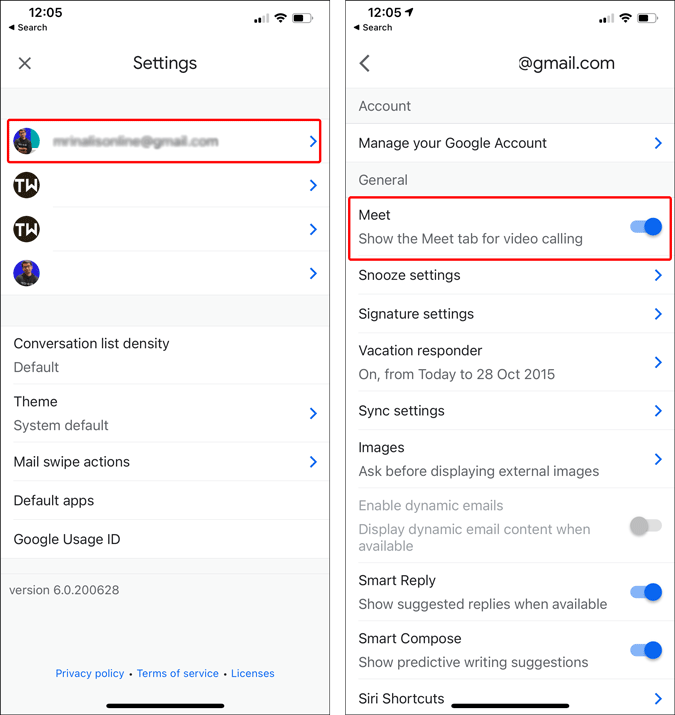
در اینجا یک قبل و بعد از برنامه Gmail است که برگه Google Meet را غیرفعال می کند.
Google Meet قطعا یک برنامه ویدئو کنفرانس خوب است . اما، گنجاندن آن در جیمیل اندروید بسیار زیاد است. برنامه Gmail مشکلات خاص خود را با تبلیغات، ایمیل های نامربوط دارد و اکنون تب Meet فقط آن را آشفته تر می کند. برای تکمیل آن، قرار دادن برگه نه فکر شده است و نه مکمل سیستم برنامه اندروید است.
یک تلفن Android برای ارتباطات شخصی بیشتر در نظر گرفته شده است و از قبل دارای چندین برنامه ارتباطی ویدیویی Google مانند Duo و Hangouts است (به زودی از بین می رود). گوگل در حال حاضر Duo را کاملاً عمیقاً با برنامه Phone یکپارچه کرده است. اکنون، فشار دادن یکی دیگر از برنامههای کنفرانس ویدیویی خود مانند Meet در سایر برنامههای Google، طعم ترش را در دهان ایجاد میکند.
Google Meet بیشتر یک برنامه کنفرانس ویدیویی شرکتی است و در صورتی که بخواهم از آن استفاده کنم، می توانم آن را از فروشگاه Play دانلود کنم. این چیزی نیست که من با جیمیل برخورد کنم و شروع به استفاده از آن کنم. گوگل معمولی، واتس اپ نیست.
همچنین بخوانید: جایگزین های زوم ایمن منبع باز برای کنفرانس ویدیویی
برگه Google Meet را از جیمیل برای دسکتاپ حذف کنید
برای حذف برگه Meet از Gmail برای وب، این دستورالعمل ها را دنبال کنید:
- Gmail را در رایانه شخصی باز کنید و روی نماد چرخ دنده کلیک کنید تا به تنظیمات بروید. سپس روی مشاهده همه تنظیمات کلیک کنید.
- بخش Meet را در منوی اصلی با کلیک کردن روی Chat and Meet > فعال کردن Hide the Meet در منوی اصلی پنهان کنید.
- خودشه؛ برگه Meet دیگر در Hangouts قابل مشاهده نخواهد بود.
میتوانید برگه Google Meet را از Gmail حذف کنید و با دنبال کردن این مراحل ساده، آن را به ظاهر قبلی بازگردانید.